Hướng dẫn cách sử dụng Galaxy S24 series chi tiết nhất 2024!
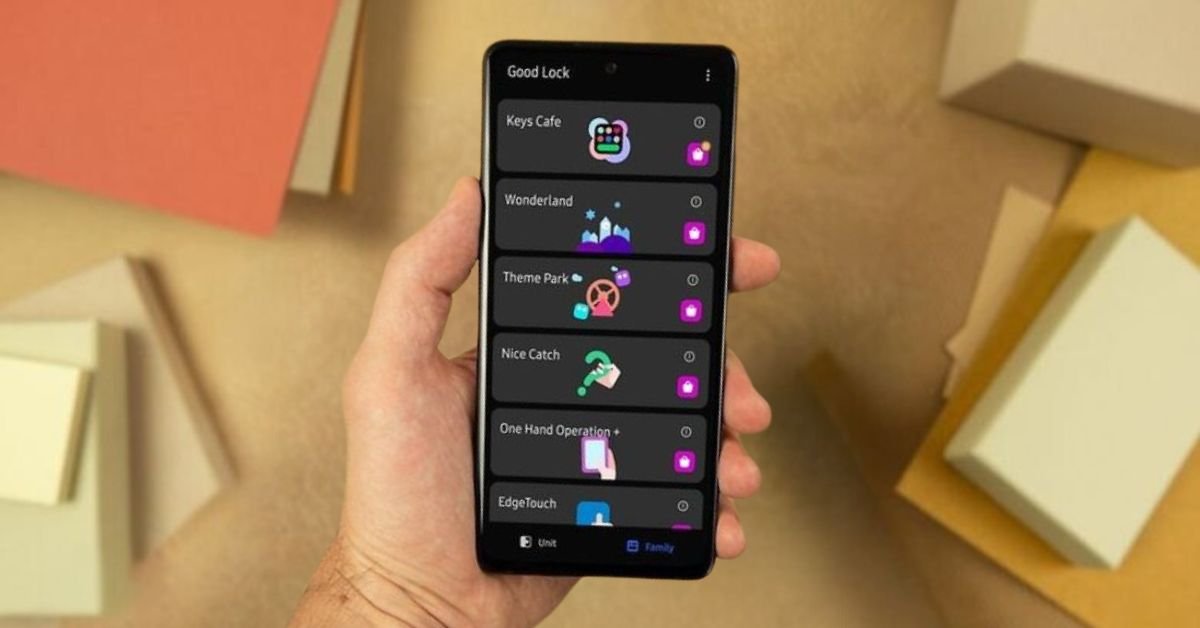
"Tất tần tật" các cách sử dụng điện thoại Galaxy S24, S24 Plus và S24 Ultra hiệu quả dành cho người dùng mới
Galaxy S24 series là dòng điện thoại cao cấp mới nhất của Samsung trong năm 2024. Với thiết kế sang trọng, cấu hình mạnh mẽ và nhiều tính năng hấp dẫn, Galaxy S24, S24+ và S24 Ultra đã nhanh chóng trở thành một trong những chiếc điện thoại được săn đón nhiều nhất hiện nay. Tuy nhiên, để tận dụng tối đa các tính năng của chiếc điện thoại này, người dùng sẽ cần phải nắm rõ các cách sử dụng nó. Bài viết này sẽ hướng dẫn bạn chi tiết cách sử dụng Galaxy S24 series hiệu quả nhất 2024.
Những thao tác cơ bản khi sử dụng Galaxy S24 series
Galaxy S24 series bao gồm ba phiên bản chính là Galaxy S24 thường, Galaxy S24 Plus và Galaxy S24 Ultra. Mỗi phiên bản này sẽ có những tính năng và cách sử dụng riêng biệt. Tuy nhiên, các thao tác cơ bản khi sử dụng của chúng đều tương tự nhau. Dưới đây là những thao tác sử dụng cơ bản cho tất cả các phiên bản Galaxy S24 series.
Cách bật/tắt nguồn điện thoại Galaxy S24, S24+ và S24 Ultra
Để bật hoặc tắt nguồn điện thoại Galaxy S24, S24+ và S24 Ultra, người dùng thực hiện theo những bước sau:
Bước 1: Nhấn và giữ nút nguồn (nằm ở cạnh phải của máy) trong vài giây.
Bước 2: Lúc này, màn hình sẽ hiển thị các tùy chọn như "Power off", "Restart" hoặc "Emergency mode". Bạn nhấn chọn tùy chọn "Power off" để tắt nguồn điện thoại và nhấn giữ nút nguồn để khởi động lại điện thoại.
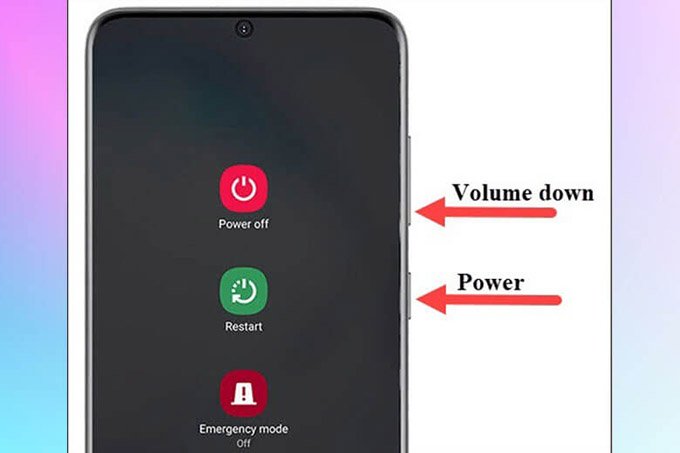
Ngoài cách trên, bạn cũng có thể sử dụng tính năng "Bật/tắt thông minh" trên Galaxy S24 series để bật/ tắt nguồn điện thoại. Để kích hoạt tính năng này, bạn cần truy cập ứng dụng "Cài đặt", nhấn vào mục "Hiển thị" rồi ấn chọn "Bật/tắt thông minh". Khi tính năng này được kích hoạt, bạn có thể bật hoặc tắt nguồn điện thoại nhanh chóng bằng cách vuốt tay từ trên xuống dưới hoặc từ dưới lên trên màn hình.
Cách reset Galaxy S24 series
Trong trường hợp bạn gặp phải sự cố với điện thoại Galaxy S24 series, bạn có thể thực hiện reset máy để khôi phục lại cài đặt gốc. Để reset điện thoại Samsung Galaxy S24 series, bạn làm theo các bước sau:
Bước 1: Truy cập vào "Cài đặt", chọn "Quản lý chung" rồi nhấn chọn “Đặt lại”.
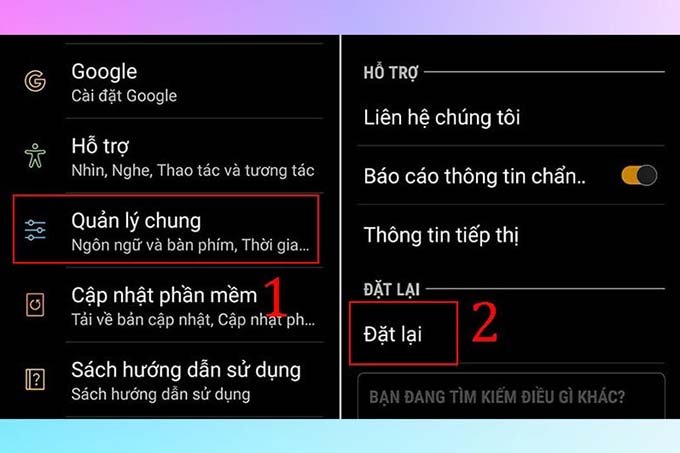
Bước 2: Tiếp đến, bạn bấm chọn “Khôi phục cài đặt gốc” và nhấn nút “Đặt lại”.

* Lưu ý: Việc reset điện thoại sẽ xóa tất cả dữ liệu và cài đặt của bạn, vì vậy hãy sao lưu dữ liệu quan trọng trước khi thực hiện.
Cách lắp thẻ SIM điện thoại Galaxy S24 series
Bạn sẽ cần phải lắp thẻ SIM để sử dụng chiếc điện thoại Galaxy S24 series mới mua của mình. Để lắp thẻ SIM điện thoại Galaxy S24 series, bạn thực hiện theo 3 bước đơn giản dưới đây:
Bước 1: Đầu tiên, bạn tìm khe cắm SIM trên chiếc điện thoại Galaxy S24 series.
Bước 2: Tiếp đến, bạn sử dụng cây lấy SIM trong hộp để mở khe cắm SIM.
Bước 3: Cuối cùng, bạn chỉ cần đặt thẻ SIM vào khe cắm theo đúng hướng rồi đóng khe cắm lại bằng cách nhấn nhẹ vào nó.

Cách chuyển dữ liệu từ điện thoại cũ sang điện thoại Galaxy S24 mới
Nếu bạn đang sử dụng một chiếc điện thoại khác và muốn chuyển dữ liệu sang điện thoại Galaxy S24 series mới, bạn có thể sử dụng tính năng "Smart Switch" của Samsung. Để sử dụng tính năng này để chuyển dữ liệu, bạn làm theo các bước sau:
Bước 1: Bạn hãy tải ứng dụng “Smart Switch” trên CH Play về cả hai điện thoại.
Bước 2: Bạn mở ứng dụng trên cả hai điện thoại và chọn "Chuyển dữ liệu".
Bước 3: Bạn nhấn chọn "Điện thoại mới" trên Galaxy S24 series và "Điện thoại cũ" trên điện thoại cũ của bạn.
Bước 4: Tiếp tục chọn các loại dữ liệu mà bạn muốn chuyển sang điện thoại mới rồi bấm "Bắt đầu" và đợi quá trình chuyển dữ liệu hoàn tất.
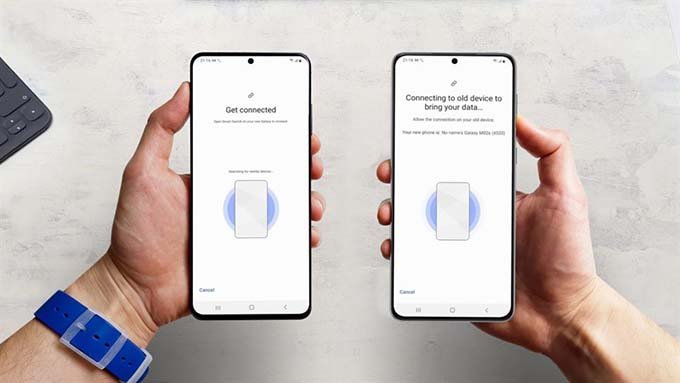
Cách mở khóa màn hình Samsung S24 series
Bạn sẽ cần phải mở khóa màn hình thì mới có thể sử dụng chiếc điện thoại Galaxy S24 series mới tậu của mình. Để mở khóa màn hình Samsung Galaxy S24 series, bạn có thể sử dụng các phương pháp như sau:
- Cảm biến vân tay: Để sử dụng tính năng này, bạn cần đăng ký và lưu lại dấu vân tay của mình trong "Cài đặt" > "Bảo mật" > "Quản lý vân tay". Sau khi đăng ký thành công, bạn có thể sử dụng vân tay để mở khóa màn hình.
- Nhận dạng khuôn mặt: Galaxy S24 series cũng hỗ trợ tính năng nhận dạng khuôn mặt để mở khóa màn hình. Bạn có thể kích hoạt tính năng này trong "Cài đặt" > "Bảo mật" > "Nhận dạng khuôn mặt".
- Mã PIN: Nếu bạn không muốn sử dụng cảm biến vân tay hay nhận dạng khuôn mặt, bạn có thể đặt mã PIN để mở khóa màn hình. Để thay đổi mã PIN, bạn vào "Cài đặt" > "Bảo mật" > "Mã PIN".

Cách chụp màn hình Galaxy S24, S24 Plus và S24 Ultra
Để chụp màn hình điện thoại Galaxy S24 series, bạn có thể sử dụng tổ hợp phím “Nguồn + Tăng/giảm âm lượng”. Ngoài ra, bạn cũng có thể sử dụng tính năng "Chụp màn hình bằng cử chỉ" để chụp ảnh màn hình Galaxy S24, S24 Plus và S24 Ultra một cách nhanh chóng. Để sử dụng tính năng này, bạn vào ứng dụng “Cài đặt”, chọn “Tính năng nâng cao”, nhấn chọn mục “Chuyển động và thao tác” và kích hoạt tính năng “Vuốt lòng bàn tay để chụp". Sau đó, bạn có thể vuốt tay từ cạnh bên trái sang cạnh bên phải để chụp màn hình.
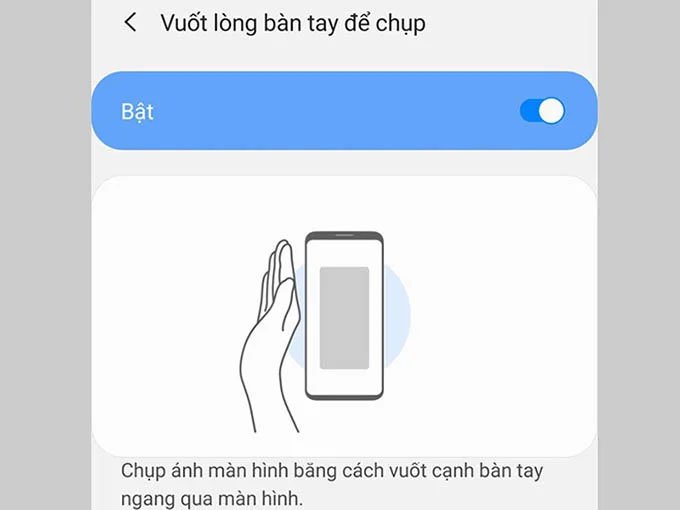
Một số mẹo vặt, thủ thuật và cách sử dụng Galaxy S24 series khác
Ngoài các thao tác sử dụng cơ bản ở trên, bạn sẽ nâng cao trải nghiệm sử dụng của mình hơn qua một số mẹo, thủ thuật và cách sử dụng Galaxy S24 series sau:
- Tùy chỉnh thanh thông báo: Bạn có thể tùy chỉnh thanh thông báo trên Galaxy S24 series bằng cách vuốt xuống từ thanh trạng thái và chọn biểu tượng bánh răng ở góc phải. Từ đây, bạn có thể thêm hoặc xóa các biểu tượng thông báo và điều chỉnh thứ tự hiển thị của chúng.
- Sử dụng chế độ đọc: Galaxy S24 series có tính năng "Chế độ đọc" cho phép bạn đọc các nội dung trên màn hình mà không cần phải mở ứng dụng. Để sử dụng tính năng này, bạn có thể vào "Cài đặt" > "Hiển thị" > "Chế độ đọc" và kích hoạt tính năng.
- Sử dụng tính năng Always On Display: Tính năng Always On Display cho phép hiển thị các thông tin như giờ, ngày tháng và thông báo ngay trên màn hình khóa. Bạn có thể kích hoạt tính năng này bằng cách vào "Cài đặt" > "Màn hình khóa" > "Always On Display".

Kết luận
Trên đây, XTmobile đã hướng dẫn bạn chi tiết “tất tần tật” các cách sử dụng điện thoại Galaxy S24 series hiệu quả nhất 2024. Hy vọng những chia sẻ này sẽ giúp bạn có được những trải nghiệm tuyệt vời khi sử dụng Galaxy S24 series.
Xem thêm:
- Galaxy S24 có bao nhiêu GB? Nên mua Galaxy S24 bộ nhớ bao nhiêu GB?
- Nên mua Samsung Galaxy S24 Plus bộ nhớ bao nhiêu thì mới đủ dùng?
- Galaxy S24 Ultra 1TB dành cho người dùng nào? Ai nên mua thiết bị?
XTmobile.vn








_crop_co-nen-mua-lenovo-legion-y70.jpg)
_crop_cach-kiem-tra-toc-do-wifi-tren-dien-thoai-xtmobile_1.jpg)
_crop_so-sanh-iqoo-13-va-xiaomi-15-xtmobile.jpg)
_crop_Apple-tung-video-quang-cao-iphone-16-pro-moi-de-quang-ba-chip-a18-pro-xtmobile.jpg)
_crop_zte-ra-mat-nubia-v70-design-xtmobile.jpg)






